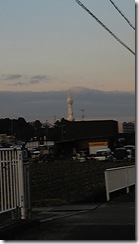こんばんわ、今日はパソコンメンテナンスへ大阪のはるか南「河内長野市」まで出張修理に行ってきました、柳瀬でございます。
14時にお客様のご自宅へアポイントしていたんですが、2時間余裕を持って12字時事務所を出発。
意外と早く13時には河内長野市役所前まで着いてしまいました(笑
前回 (12月)にお伺いしたときには高槻の自宅から3時間かかったのに守口の事務所からは1時間ほどで到着してしまいました。
今回の修理内容は、前回お伺いしたときに対処療法で対処し切れなかった問題の再設定です。
では、前回どんな状況だったかと申し上げますと、「Cドライブがいっぱいです、ファイルを消してハードディスクの秋を増やしてください」というメッセージが出て起動がえらい時間かかるとのことでしたので、とりあえずマイドキュメントD:ドライブに設定して、C:ドライブをクリーンアップして2GBバイトほどスペースを開けて一度終わりました。
患者さんは富士通のFMV-LX50Sという液晶一体型のPC。
なぜか、工場出荷持の状態でC:ドライブ30GB D:ドライブ250GBなどという無茶な設定になっていました。
メーカーマシンに多いんですよね、D:ドライブをデータドライブとして使ってくださいって意味なんでしょうけど、PC初心者にそんなことわかるわけないし、マイドキュメントもデフォルトでC:ドライブじゃん。。。
実際、今回の患者さんもD:ドライブはまっさらな状態でC:ドライブが29.9GB使用中。
そりゃ足りるわけないよな。
で、2GBほどC:ドライブをあけた状態で一度退散したわけですけど、根本的に何も解決していないので本日再訪問しまして、D:ドライブを削除したうえで空いた分をそのままC:ドライブにしてしまおうという作戦に出ました。
そこで活躍していただいたのがこのツール。
「EASEUS Parttion Manager」http://www.forest.impress.co.jp/lib/sys/hardcust/defrag/easeuspart.html
このツール何がすごいってWindows上から操作できる上に、現在のC:ドライブを消さずにパーテーション操作が可能という優れもの!
昔、パーテーションマジックだったかな?そんなツールもありましたが、こんなことをフリーのツールでやってしまおうってのが粋じゃないですか♪
これで、根本的なC:ドライブの容量不足も解決してばんばんざい♪
一緒に512MBしかなかったメモリも2GBに交換してセッティング完了。
CPUはCeleron Dだったので、もうしばらくは現役で使えそうです。
よかったよかった。
上記の「EASEUS Parttion Manager」の使用方法についてはまたいずれ報告いたします。